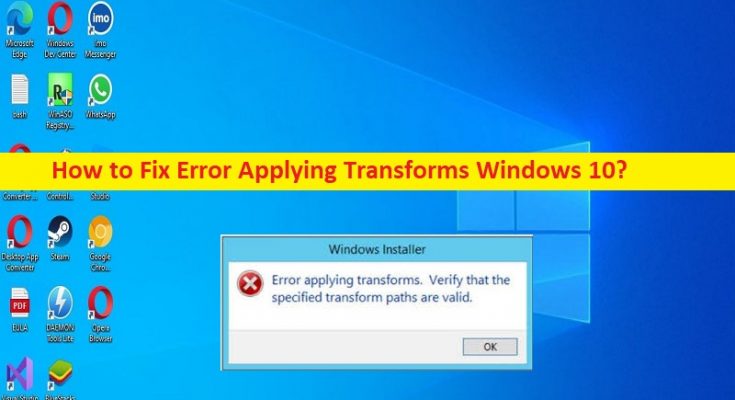Was ist der Fehler „Fehler beim Anwenden von Transformationen“ in Windows 10?
In diesem Artikel werden wir besprechen, wie man den Fehler beim Anwenden von Transformationen in Windows 10 behebt. Sie erhalten einfache Schritte/Methoden, um das Problem zu beheben. Lassen Sie uns die Diskussion beginnen.
Fehler „Fehler beim Anwenden von Transformationen“:
Es ist ein häufiges Windows-Problem, das normalerweise auftritt, wenn Sie versuchen, ein Programm/eine Anwendung auf einem Windows 10-Computer zu installieren oder zu aktualisieren. Dieser Fehler hindert Sie aus bestimmten Gründen daran, Anwendungen wie Java oder andere Anwendungen auf einem Windows-Computer zu installieren oder zu aktualisieren. Die möglichen Gründe für das Problem können die Beschädigung von Systemdateien oder der Registrierung, Beschädigung von Windows Installer, Beschädigung von Windows-Computern sein.
Dieses Problem kann auch aufgrund eines veralteten Windows-Betriebssystems oder eines problematischen Windows-Updates, das auf dem Computer installiert ist, eines fehlerhaften Software-Updates, Malware- oder Vireninfektionen im Computer und anderer Systemprobleme auftreten. Der Fehler wird mit der Meldung „Fehler beim Anwenden von Transformationen“ angezeigt. Stellen Sie sicher, dass die angegebenen Transformationspfade gültig sind. Wenn Sie vor dem gleichen Problem stehen und nach Wegen suchen, es zu beheben, dann sind Sie hier genau richtig, um die Lösung zu finden. Gehen wir zur Lösung.
Wie behebt man den Fehler beim Anwenden von Transformationen in Windows 10?
Methode 1: Fehler beim Anwenden von Transformationen mit „PC Repair Tool“ beheben
‘PC Repair Tool’ ist eine einfache und schnelle Möglichkeit, BSOD-Fehler, DLL-Fehler, EXE-Fehler, Probleme mit Programmen/Anwendungen, Malware- oder Vireninfektionen im Computer, Systemdateien oder Registrierungsprobleme und andere Systemprobleme mit nur wenigen Klicks zu finden und zu beheben .
Methode 2: Registrieren Sie Windows Installer erneut
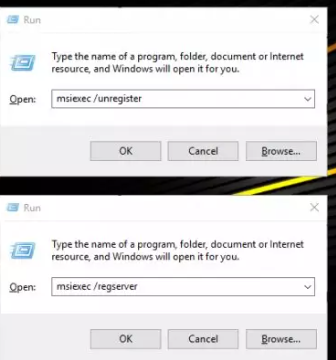
Schritt 1: Drücken Sie die Tasten „Windows + R“ auf der Tastatur, geben Sie „msiexec /unregister“ in das Fenster „Run“ ein und klicken Sie auf die Schaltfläche „Ok“, um Windows Installer abzumelden
Schritt 2: Drücken Sie nun erneut die Tasten „Windows + R“ auf der Tastatur, geben Sie „msiexec /regserver“ in das Fenster „Ausführen“ ein und klicken Sie auf die Schaltfläche „Ok“, um Windows Installer erneut zu registrieren. Überprüfen Sie anschließend, ob das Problem behoben ist.
Methode 3: Führen Sie die Problembehandlung für die Programminstallation und -deinstallation aus.
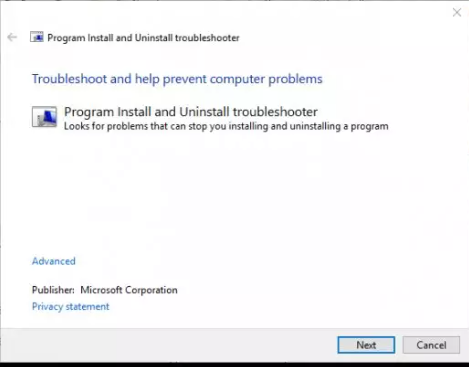
Sie können die Problembehandlung für die Programminstallation und -deinstallation auf dem Computer ausführen, um das Problem zu beheben.
Schritt 1: Laden Sie „Program Install and Uninstall Troubleshooter“ von der offiziellen Microsoft Windows Support-Website herunter und installieren Sie es
Schritt 2: Führen Sie nach dem Herunterladen die ausführbare Setup-Datei aus und befolgen Sie die Anweisungen auf dem Bildschirm, um die Fehlerbehebung abzuschließen, und prüfen Sie nach Abschluss, ob das Problem behoben ist.
Methode 4: Deinstallieren Sie die vorherige Version des Programms, das den Fehler ausgelöst hat
Schritt 1: Öffnen Sie die App „Einstellungen“ auf dem Windows-PC und gehen Sie zu „System > Apps & Features“.
Schritt 2: Suchen und wählen Sie das Programm, das den Fehler verursacht, und wählen Sie „Deinstallieren“, um es zu deinstallieren, und starten Sie danach Ihren Computer neu.
Methode 5: Fehler beim Anwenden von Transformationen Windows 10 mit „Registrierungs-Editor“ beheben
Schritt 1: Öffnen Sie die App „Registry Editor“ auf dem Windows-PC über das Windows-Suchfeld und gehen Sie zum folgenden Pfad
HKEY_CLASSES_ROOT\\Installer\\Produkte >
Schritt 2: Klicken Sie mit der rechten Maustaste auf den Schlüssel „Produkte“ und klicken Sie auf die Option „Suchen“, aktivieren Sie die Kontrollkästchen neben Schlüsseln, Werten und Daten.
Schritt 3: Geben Sie den Namen der Software, die einen Fehler geliefert hat, in das Feld „Suchen nach“ ein und klicken Sie auf die Schaltfläche „Weitersuchen“, um die Registrierungsschlüssel für die Software zu finden
Schritt 4: Öffnen Sie das Fenster „String bearbeiten“, indem Sie auf die Option „Transforms“ doppelklicken, löschen Sie alles aus dem Feld „Value Data“ und klicken Sie auf die Schaltfläche „Ok“, um die Änderungen zu speichern. Überprüfen Sie anschließend, ob das Problem behoben ist.
Fazit
Ich hoffe, dieser Beitrag hat Ihnen geholfen, Fehler beim Anwenden von Transformationen in Windows 10 auf einfache Weise zu beheben. Sie können dazu unsere Anweisungen lesen und befolgen. Das ist alles. Für Anregungen oder Fragen schreiben Sie bitte in das Kommentarfeld unten.